Így halványíthatja el a képeket a PowerPointban
- A prezentáció érdekesebbé tétele érdekében, de nem zavaró, átlátszóvá teheti a háttérben lévő képet.
- Ha átlátszóvá kívánja tenni a képet a PowerPointban, használhatja a PowerPoint natív szolgáltatásait vagy harmadik féltől származó szoftvereket.
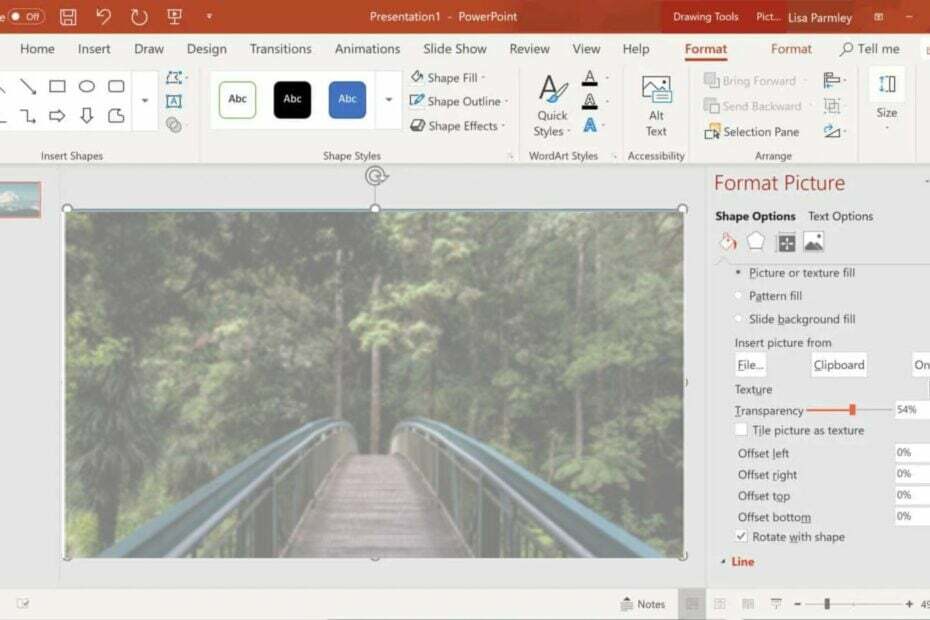
- Fényképek
- Videók
- Dalok
- 3D modellek és infografikák
- Sok más műalkotás
Szerezze be az összes alkalmazást akciós áron!
A képek a PowerPoint prezentációk elengedhetetlen részét képezik. Természetesen, egyéb Office alternatívák ugyanaz a funkció, de egyik sem közelíti meg a PowerPointot. Ma azt nézzük meg, hogyan lehet a kép hátterét átlátszóvá tenni a PowerPointban.
Ha van egy képe, amelyet a háttérbe szeretne beilleszteni, az átlátszóvá tétele nagyszerű módja annak. Lehetővé teszi számukra, hogy háttérbe szoruljanak. Ez egy nagyszerű módja annak, hogy mélységet és érdekességet adjon prezentációihoz, és vizuálisan vonzóvá tegye azokat. Mai cikkünkben megosztjuk, hogyan kell ezt csinálni.
Tudsz PowerPointban átlátszó képet csinálni?
Igen. A képet átlátszóvá teheti a PowerPointban. Ez akkor lehet hasznos, ha van egy kép, amelyet egy másik dia tetejére vagy a háttér fölé szeretne helyezni. Így a képet egy másik tárgy fölé helyezheti, és átláthat rajta.
Az átlátszósági funkció használatának további nyomós okai a következők:
- Tedd szembetűnővé a szöveget – Ha a kép tetején szöveg található, és azt szeretné, hogy a szöveg jobban kitűnjön, mint a kép, a kép átlátszóvá tétele lehetővé teszi, hogy a felette lévő szavak jól láthatók legyenek.
- Tartsa hallgatóságát az üzenetére összpontosítva – A képek néha elvonhatják a figyelmet a fő üzenetről. Ha hagyja, hogy a kép háttérbe kerüljön, akkor üzenete a középpontba kerül.
- Vizuális vonzerő hozzáadása – Egy szöveggel teli előadás monotonná és unalmassá válhat. Ha képeket ad hozzá, de átlátszóvá teszi, akkor látványosabbá válik, miközben a tartalom olvasható marad.
- Takarítson meg helyet – A prezentációkat rövidnek és édesnek kell tartania. Ha a prezentációban túl sok dia van, a közönség gyorsan megunhatja. Ahelyett, hogy túl sok szöveget és képet különítene el, a kettő kombinálásával helyet takaríthat meg.
Hogyan tehetem átlátszóvá a kép hátterét?
- Indítsa el a PowerPoint alkalmazást.
- Kattintson Beszúrás a felső eszköztáron, majd válassza ki Ez az eszköz vagy az Ön által választott helyen.

- A kép beszúrása után egy új Kép menü aktiválódik.
- Kattintson a Képformátum és a lehetőségek közül válassza ki az átlátszóság szintjét magasról alacsonyra.

Jóllehet a kép átlátszóvá tétele a PowerPointban nagyszerű, fontos megjegyezni, hogy ez a funkció csak az Office 2021-től kezdődő újabb verzióiban érhető el. Az lenne a legjobb, ha Ön is Office 365-előfizető lenne.
Tehát ha azt látja, hogy a PowerPoint képátlátszósági funkciója nem jelenik meg, akkor valószínűleg egy régebbi verziót használ.
2. Használjon harmadik féltől származó szoftvert
Ha úgy érzi, hogy a PowerPoint natív eszközei túl alapszintűek, vagy nem adják meg a kívánt eredményt, bármikor kereshet harmadik féltől származó szoftvereket.
A legegyszerűbb módja egy harmadik féltől származó szoftver használata, valószínűleg valami hasonló Photoshop vagy ZSINÓR, de ennek a módszernek az a hátránya, hogy extra tárhelyet foglal el a számítógépen.
A másik oldalról további extra funkciókat is élvezhet ezekből képszerkesztő eszközök nem érhető el a PowerPointban.
- 6 módszer a 30015-26-os Office-frissítési hiba javítására
- 0x0000142 számú hiba: Hogyan javítható ki 5 egyszerű lépésben
- A ChatGPT integrálása a Word-be [leggyorsabb módszerek]
- Lassan fut az Excel? 4 gyors módszer a gyorsabbá tételre
Egy másik lehetőség a Microsoft Paint használata. Már leírtuk, hogyan kell átlátszóvá tegye a képeket a Paintben. Ha végzett, mentse a képet, és importálja a PowerPoint diára.
Önt is érdekelheti háttér eltávolító szoftver, ezért tekintse meg részletes listánkat a teljes lapért.
Ha találkozik problémák a mentéssel a PowerPoint használata közben, van válaszunk arra, hogyan oldhatod meg egyszerűen.
Az alábbi megjegyzés részben tudassa velünk, hogy melyik módszert választja a kép hátterének átlátszóvá tételére.
Még mindig vannak problémái? Javítsa ki őket ezzel az eszközzel:
SZPONSORÁLT
Ha a fenti tanácsok nem oldották meg a problémát, a számítógépén mélyebb Windows-problémák léphetnek fel. Ajánljuk töltse le ezt a PC-javító eszközt (Nagyon értékelték a TrustPilot.com webhelyen), hogy könnyen kezeljék őket. A telepítés után egyszerűen kattintson a Indítsa el a szkennelést gombot, majd nyomja meg Mindet megjavít.


